Hvernig á að stilla Reddit veggfóður sem bakgrunn á tölvu og Android sjálfkrafa

Að stilla Reddit veggfóður sem bakgrunn mun ekki hafa áhrif á notagildi vefsíðunnar, en mun hjálpa til við upplifun þína á meðan þú vafrar.
Í hvert skipti sem Windows stýrikerfi lendir í mikilvægu vandamáli sýnir kerfið sjálfkrafa bláa skjá dauðans eða BSOD í stuttu máli. Sjálfgefið er að tölvan endurræsist sjálfkrafa. Almennt er gert ráð fyrir að endurræsing leysi málið og Windows byrji að keyra almennilega þegar það er endurræst.
Því miður er stórt vandamál með þessa sjálfgefna endurræsingu. Rétt áður en endurræsingin hefst færðu augnablik – innan við sekúndu – til að lesa skilaboðin sem útskýra mikilvægu villuna á skjánum. Það er næstum ómögulegt að lesa vegna þess að endurræsingin gerist of fljótt, sem þýðir að þú hefur lítinn sem engan tíma til að sjá hvað olli vandamálinu.
Og, nema þú vitir að leita að skilaboðunum, eru líkurnar á því að þú munt ekki einu sinni taka eftir því.
Þó að það séu augljósir kostir við að uppfæra í nýrra kerfi, eins og Windows 10, gætu sumir notendur fundið meira notagildi frá stöðugra og minna krefjandi stýrikerfi, sem þýðir að það væri æskilegt að halda sig við Windows 7.
Vegið kosti og galla miðað við eigin þarfir og ákveðið hvort þú viljir setja upp Windows 7.
Kostir
– Stöðugt
– Tiltölulega létt
– Klassískt notendaviðmót
– Virkar með flestum nútíma jaðartækjum
Gallar
– Gamlar öryggisreglur
– Samhæfar ekki einhverjum nútíma vélbúnaði
– Samhæfar ekki einhverjum nútímalegum hugbúnaði
– Vantar nokkrar UI lausnir
Þú getur líka keypt Windows 8 Professional frá Amazon sem DVD. Það kemur ekki aðeins með einu besta klassíska kerfinu fyrir tölvuna, heldur gæti það líka verið gott verk fyrir hvaða upplýsingatæknisafnara sem er þar sem það mun verða minjar í náinni framtíð.
Fylgja þarf eftirfarandi einföldu skrefum til að slökkva á sjálfvirkri endurræsingu við kerfisbilun í Windows 7 svo þú munt hafa meiri tíma til að meta málið. Það er auðvelt verkefni og hægt er að framkvæma það á innan við tíu mínútum.
1. Smelltu á upphafshnappinn, sláðu inn „Ítarlegar kerfisstillingar“ og veldu síðan „Skoða háþróaðar kerfisstillingar“.
2. Þetta mun sýna þér nokkra möguleika. Frá þessum valkostum auðkenndu Startup and Recovery Hlutinn sem verður þar neðst í glugganum og smelltu á hnappinn Stillingar.
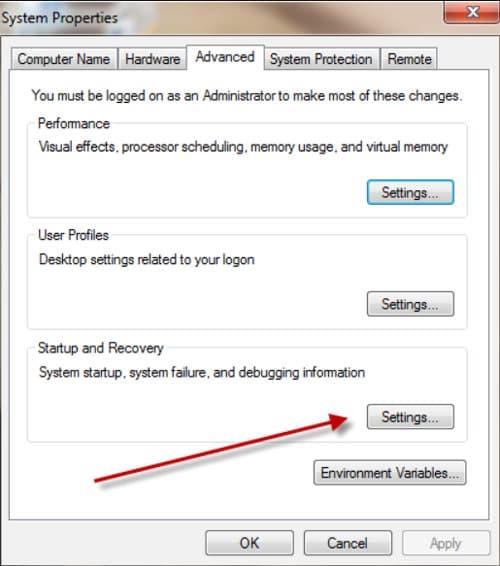
3. Í ræsingar- og endurheimtarglugganum finnurðu gátreit rétt við hliðina á valkostinum sjálfkrafa endurræsa. Taktu einfaldlega hakið úr gátreitnum.
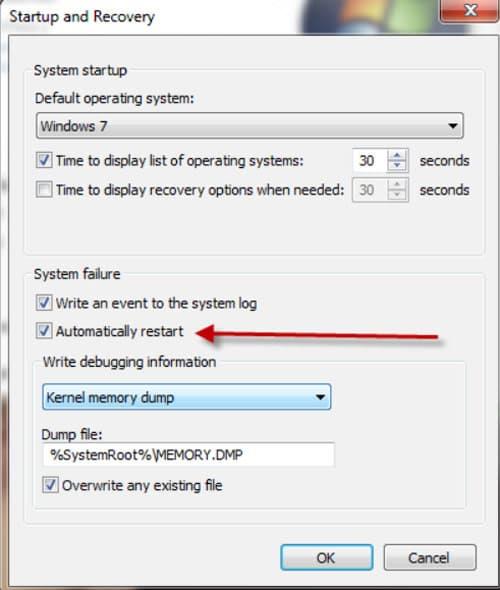
4. Veldu Í lagi.
5. Í lagi þarf að smella á bæði Startup og Recovery Window og System Properties Window fyrir sig.
6. Lokaðu kerfisglugganum.
Þegar þú hefur fylgt þessum skrefum, sama hvers eðlis vandamálið er, mun Windows 7 ekki endurræsa kerfið sjálfkrafa. Í staðinn, hvenær sem vandamál koma upp verður þú að endurræsa kerfið handvirkt.
Stundum gætirðu ekki ræst Windows með því að nota áðurnefnt ferli. Í því tilviki geturðu slökkt á sjálfvirkri endurræsingu við kerfisbilun í Windows með því að nota Advanced Boot Options.
1. Áður en Windows Splash Screen birtist skaltu ýta á F8. Þetta mun fara með þig í Advanced Boot Options.
2. Notaðu örvatakkann á lyklaborðinu til að auðkenna þann valkost sem þú vilt. Í þessu tilviki er valkosturinn þinn Slökkva á sjálfvirkri endurræsingu við kerfisbilun. Leggðu áherslu á það.
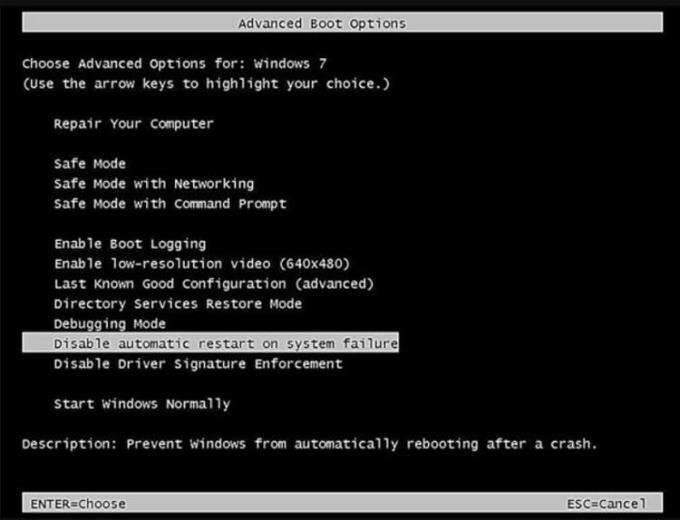
3. Ýttu á Enter.
Eftir að hafa slökkt á sjálfvirkri endurræsingu við kerfisbilun er möguleiki á að Windows 7 haldi áfram hleðsluferlinu eða ekki. Þetta fer eftir eðli vandamálsins eða villunni sem Windows er að upplifa.
Nú þegar þú hefur slökkt á sjálfvirkri endurræsingu við kerfisbilun, næst þegar tölvan þín lendir í vandræðum mun hún ekki endurræsa sig. Þess í stað mun það sýna þér vandamálið og mun einnig veita þér upplýsingar sem tengjast því.
Að stilla Reddit veggfóður sem bakgrunn mun ekki hafa áhrif á notagildi vefsíðunnar, en mun hjálpa til við upplifun þína á meðan þú vafrar.
Microsoft hefur tilkynnt að janúar 2020 muni marka endalok líftíma Windows 7, sem þýðir að opinber stuðningur við vöruna mun ekki lengur virka.
Það er vel þekkt staðreynd að flest forritin í eigu Facebook eru nú með „Sögur“ eiginleika. Það er einnig til staðar á WhatsApp með forminu „WhatsApp Status“. Því miður þurfa flestir notendur að grípa til þess að taka skjámynd.
Við skoðum eiginleika Office 365 eða Office 2019 og ákveðum hvort það séu réttu kaupin.
Með Windows 10 geturðu fengið aðgang að forritunum eða forritunum sem þú þarft samstundis með því að festa þau á verkstikuna.
Windows 10 er nýjasta viðbótin við Windows fjölskylduna og það var markmið Microsoft þegar hann hannaði uppfærða stýrikerfið til að gera það öruggara og öruggara.
Windows 10 kemur með marga nýja eiginleika en af þeim öllum er Cortana einn sá besti. Þú getur jafnvel notað það til að slökkva á tölvunni þinni.
Ef þú ert tæknivæddur geturðu notað þessar leiðbeiningar til að setja upp One UI Beta á Galaxy Note 9, S9 og S9 Plus.
Animojis var einn af umtöluðustu eiginleikum iPhone þegar Animojis komu á markað, en þeir hafa verið takmarkaðir við aðeins iPhone X eins og er. Það er samt leið til að fá eitthvað sambærilegt á Android tækinu þínu.
Að fá verkefni leyst án truflana er alltaf ánægjulegt. Stöðugar truflanir geta verið pirrandi og pirrandi. Sama á við um vinnu á skjánum. Endurteknar auglýsingar sem skjóta upp kollinum er
Sérstaklega í aðstæðum á vinnustað ættir þú að þekkja mikilvægar flýtileiðir í Microsoft Outlook til að gera starf þitt auðveldara og svo að þú getir leyst öll verkefni hraðar.
Í heimi leikja er Windows talinn einn besti vettvangurinn til að nota. Windows 10 fær margar uppfærslur á hverju ári sem bæta tölvuleiki með sérstakri hagræðingu hugbúnaðar.
Almennt er litið svo á að einn helsti munurinn á iPhone og Android sé sá að Android símar geta ekki notað iMessage. Ástæðan fyrir því að fólk gerir ráð fyrir iMessage er ekki valkostur
Margir Android notendur geta haft sitt eigið pláss með eigin öppum og gögnum í tækjunum sínum. Svona á að setja þetta allt upp.
Windows 10 er Microsoft stýrikerfi sem kom á markað árið 2015. Það er eitt af almennum stýrikerfum Microsoft. Notendur Windows 10 fá hugbúnaðaruppfærslur af og til. Þessar uppfærslur reyna að auka notkunargetu Windows 10s, en heildarframtíðin er ekki ljós og jafnvel þeir sem þekkja til Microsoft vörur eru ekki alveg vissir um hvað er framundan fyrir stýrikerfið.
Skammstöfunin NFC stendur fyrir Near Field Communication. Eins og nafnið gefur til kynna gerir það samskipti á milli samhæfra tækja sem eru innan skamms.
Ef þú ert Windows notandi gætirðu rekist á svörtu örina. Þú getur séð svörtu örina í öllum útgáfum af Windows í Device Manager. Hvað þýða þeir?
Android Pie, einnig þekkt sem Android 9 Pie, er nýjasta útgáfan af Android OS. Það var fyrst sett á markað árið 2018 og uppfærslan er fáanleg fyrir næstum alla nýja Android síma.
Android símar nota eitt besta og stöðugasta stýrikerfi sem völ er á, en stundum getur þetta stýrikerfi valdið vandræðum. Ef þú telur að eitthvað sé að, reyndu að endurræsa tækið í Safe Mode til að sjá hvort það leysir vandamálið.
Við kannum hvort uppfærsla í Microsoft Office 2019 sé þess virði með þessari umfjöllun um vöruna.
Þú lifir annasömu lífi. Það síðasta sem þú þarft eru sölusímtöl eða, jafnvel verra, símtöl frá svindlarum. En þeir geta gerst af og til. Þess vegna er
Hisense er eitt af efstu sjónvarpsmerkjunum með mikið úrval af gerðum sem henta mismunandi þörfum og smekk. Flest nútíma Hisense sjónvörp eru með snjöllum eiginleikum, eins og
.MOV skrár, tegund myndbandssniðs þróað af Apple, eru í miklum metum fyrir hágæða myndbands og hljóðs. Það er svo gott þessi fagmaður
Þótt Windows 11 eigi að vera notendavænna stýrikerfi en forverar þess, þá fylgja því nokkrar óvæntar breytingar. Ekki síst,
Kannski ertu að leysa nettengingarvandamál fyrir tiltekið forrit og þarft að athuga hvort tengiaðgangur þess sé opinn. Hvað ef þú þarft
Viltu fjarlægja Microsoft Edge af Windows 11 tölvunni þinni? Og vilt koma í veg fyrir að það setji sig sjálfkrafa upp aftur? Fylgdu þessari handbók.
Microsoft hefur alltaf gert Windows aðgengilegt í nokkrum útgáfum, hvort sem það er Nemandi og Kennari, Home eða Windows 7 og Vistas Ultimate. Windows 10 er nr
Stundum birtast skilaboð um tengingarvandamál eða ógildan MMI kóða og geta verið pirrandi fyrir Android notendur. Þegar ógild MMI kóða skilaboð
Virkar tölvan þín hægar en venjulega? Þetta gæti verið merki um að það sé að ofhitna. Það er algengt mál sem mun gera þig minna afkastamikill þegar þú reynir að reikna út
Þegar tölvan þín er farin að verða sein er það merki um að þú þurfir að losa um pláss. Venjulega er það frábær staður til að byrja að eyða tímabundnum skrám.




























